1、找到一段文字素材,长按文字部分,复制要制作成视频的文字。(下图中的文字是我自己随便写的,作为讲解范例用的)
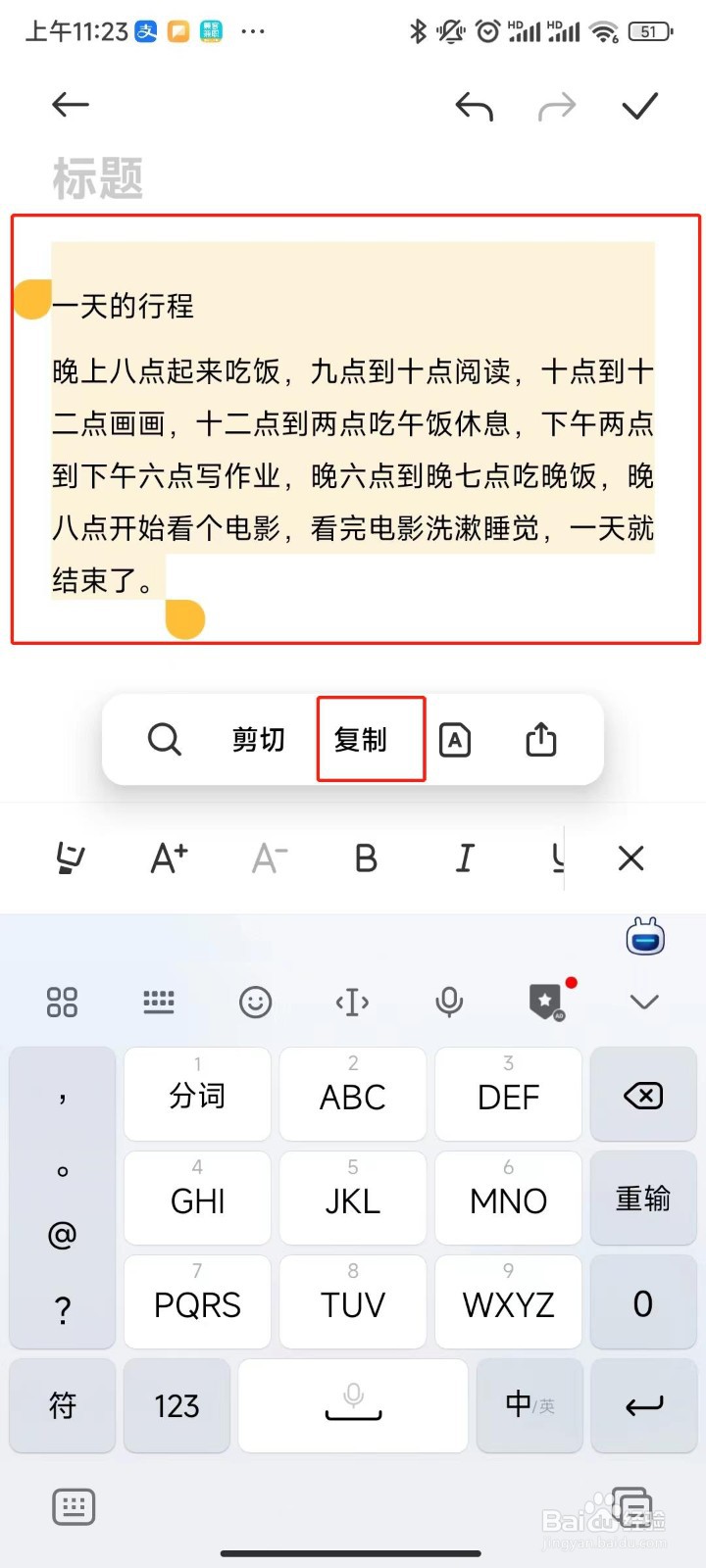
2、点击剪映软件,点击“图文成片”
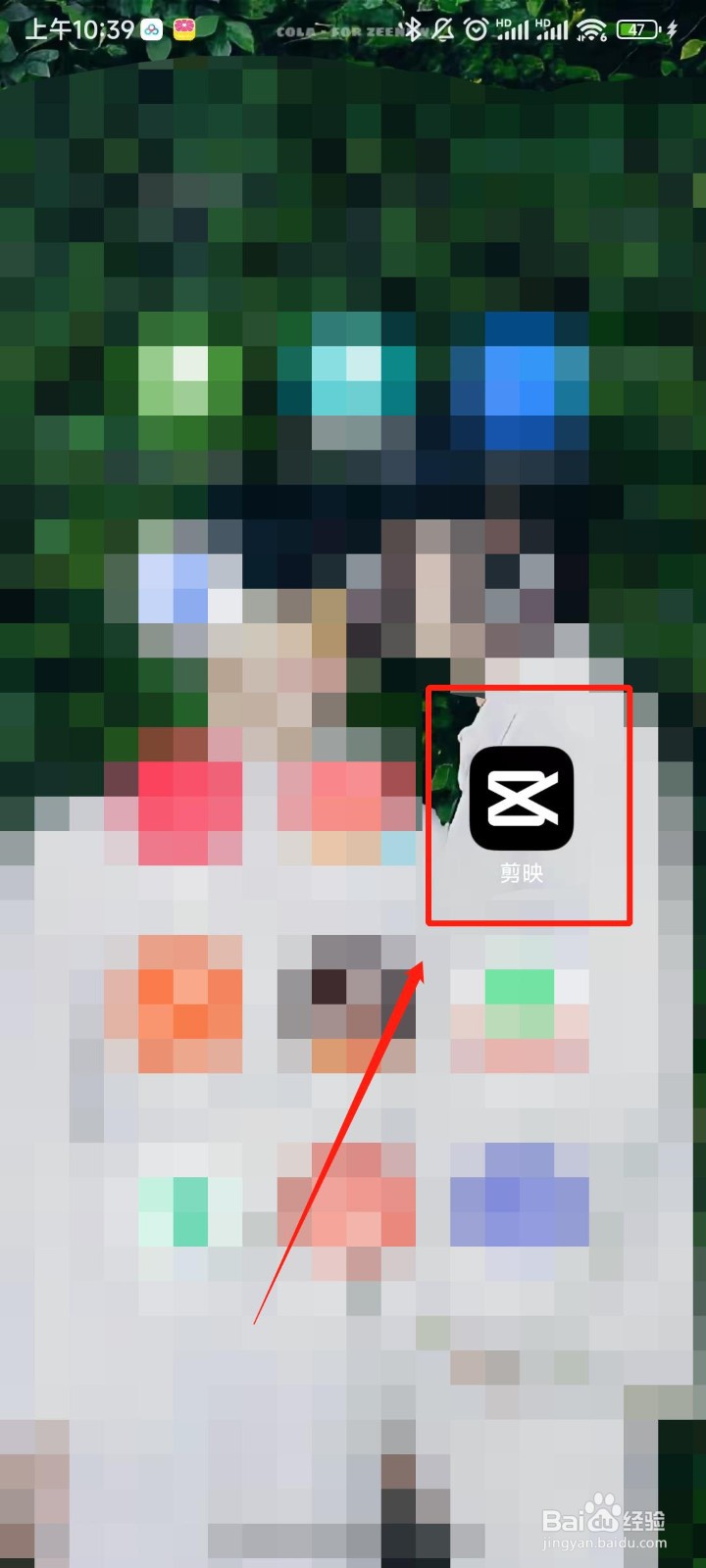
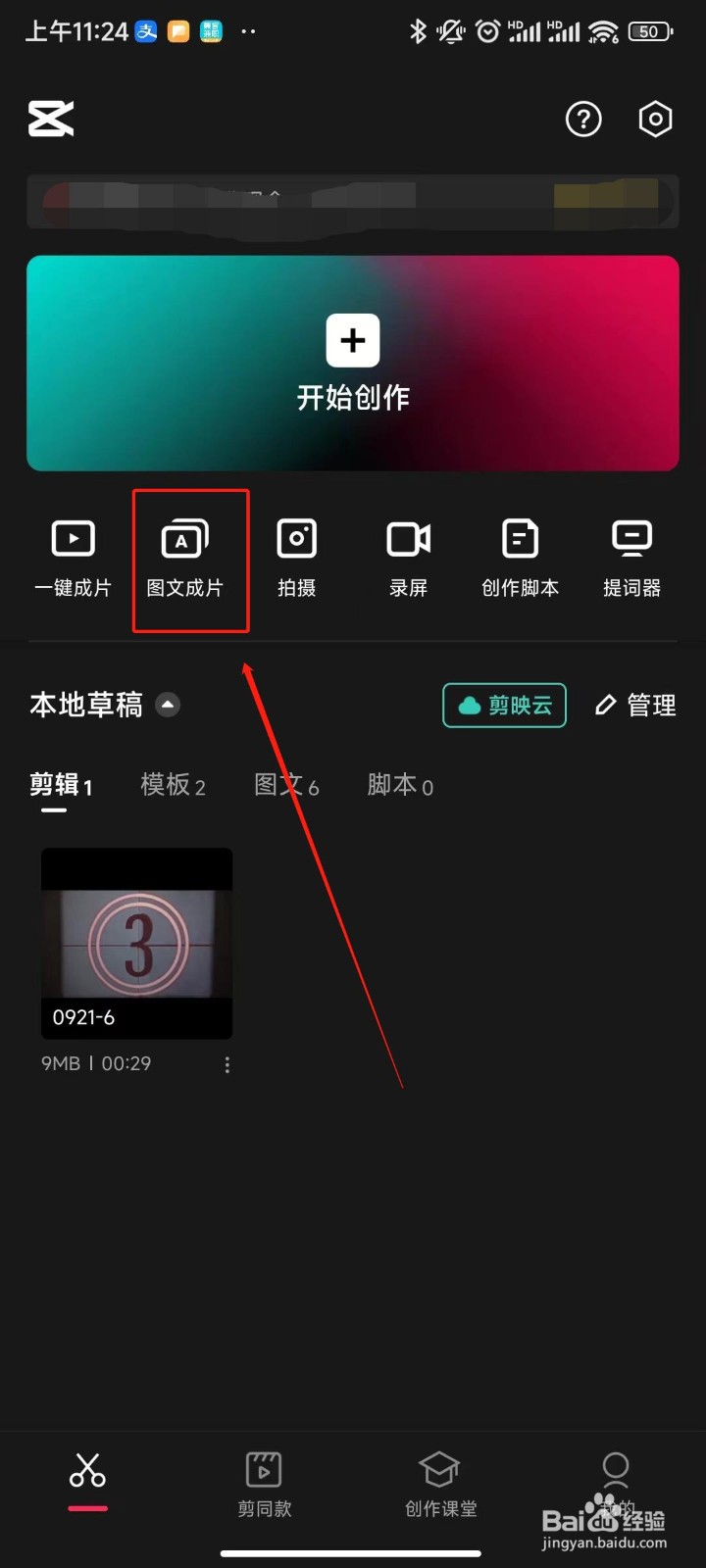
3、点击“自定义输入”

4、粘贴之前复制好的文字,把文字整理一下,标题填写在标鞑民略锈题位置,正文填写在正文位置,确认无误后点击右上角的“生成视频”,等待视频生成完成即可。
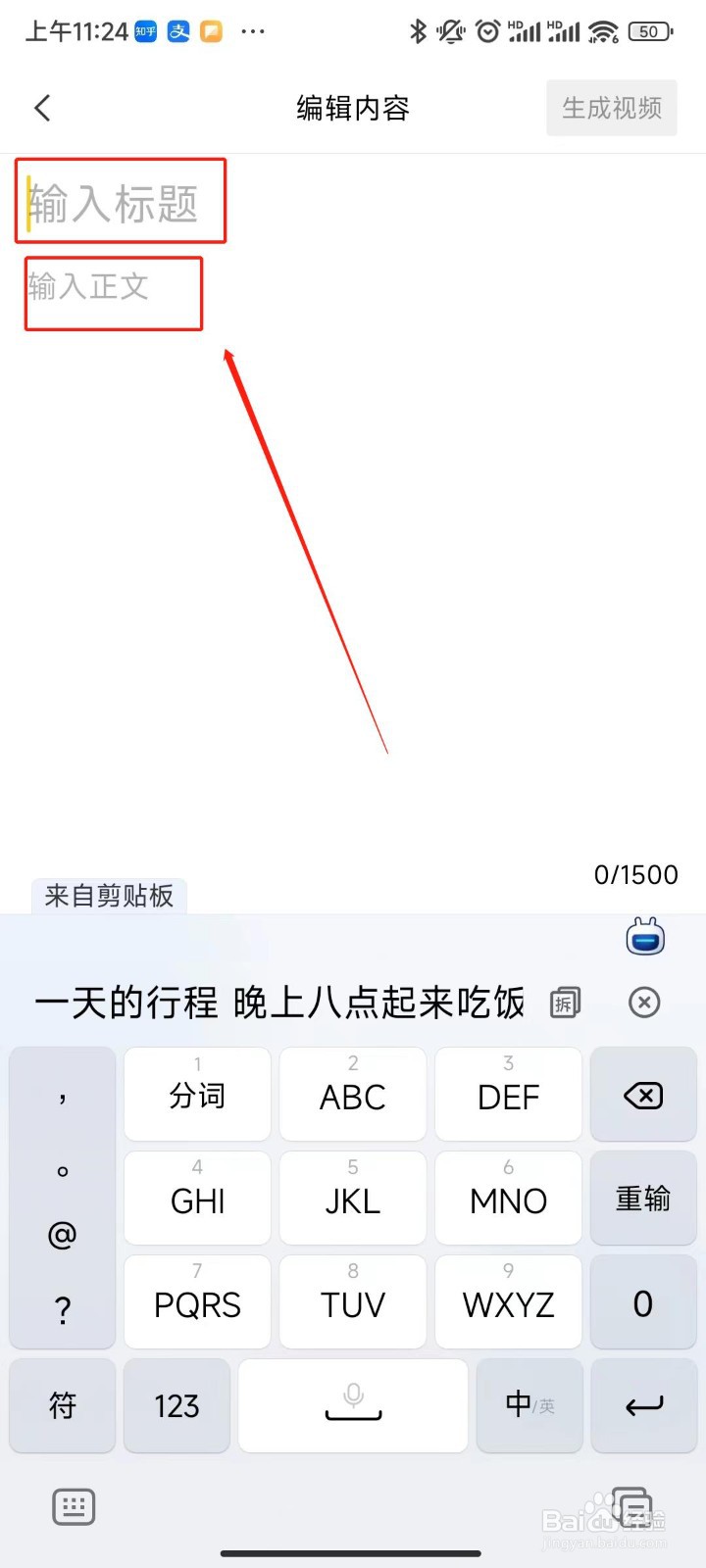

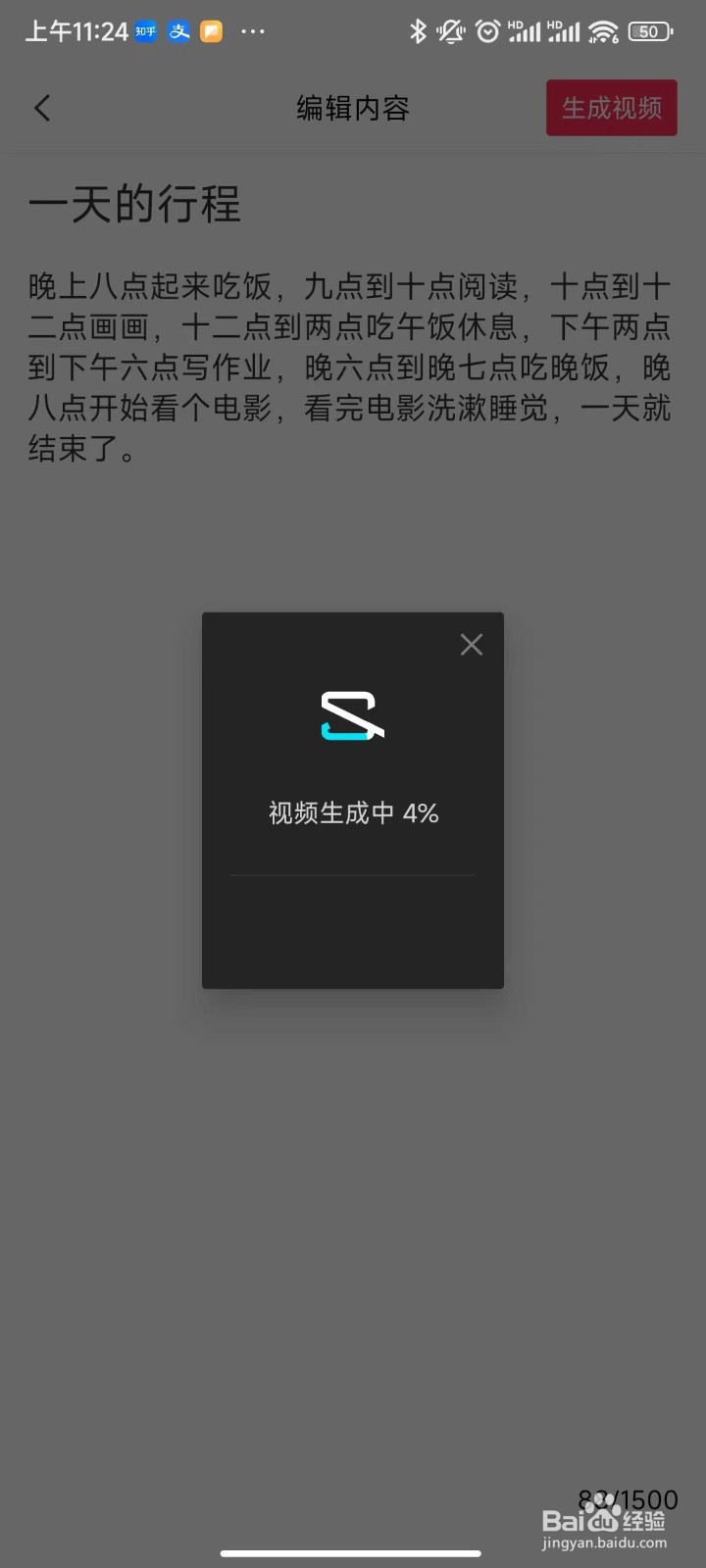
5、生成好的视频可以点击中间位置的小三角进行视频预览,确认视频没有问鞑民略锈题后点击右上角的“导出”,等待视频导出完成。

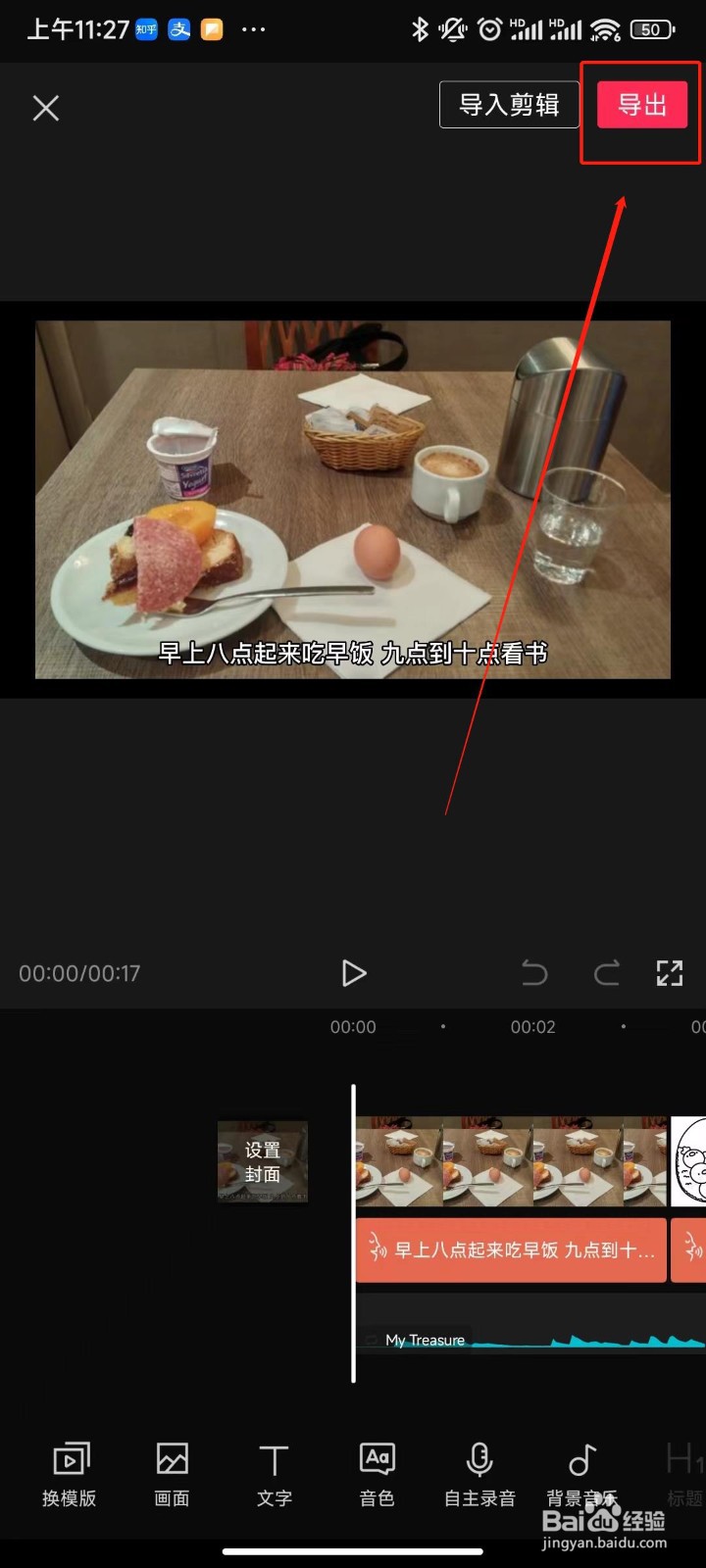
6、点击“抖音短视频”,选择抖音账号,点击右下角的“下一步”



7、输入想说的话,修改视频可见范围,确认无误后点击右下角的“发布”。这样用剪缛典蛸疸映的图文成片功能就制作了一个短视频,非常快捷简便的一个视频制作功能。
